给U盘分区的图文教程
时间:2022-11-13 13:02 来源:未知 作者:永春小孩 点击:载入中...次
相信有不少人都想给U盘分区,但又不知道该怎么做。其实这并不难,现在酷987下载小编就以图文并茂的方式向大家讲诉如何给U盘分区,有U盘的朋友们可以赶紧试试哦。 1、将u盘插入电脑usb接口(台式用户建议插在主机机箱后置的usb接口),然后使用组合键(win键+r键)打开运行窗口,并输入cmd,按“确定”按钮,如下图所示: 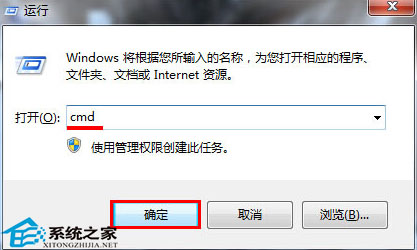 运行窗口 2、以管理员的身份进入dos命令窗口后,在光标处输入“diskpart”,按回车键执行,如下图所示: 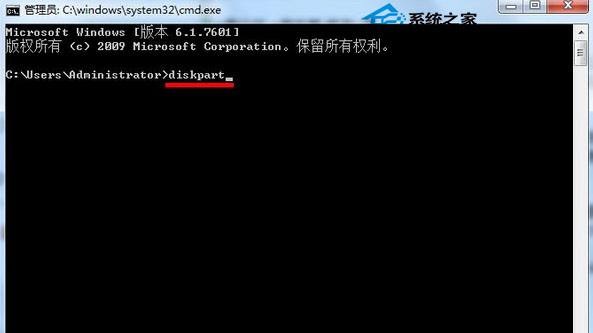 dos命令窗口 3、执行上面的操作,进入diskpart命令后,再输入“select disk 1”命令,按回车键执行,(注意:这里插入一个u盘就写1,两个就写2,以此类推);如下图所示: 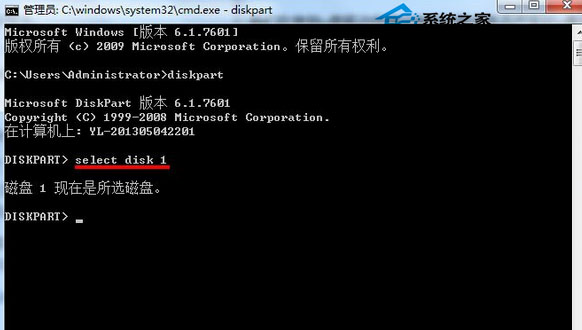 dos命令窗口 4、选择磁盘后,再输入“clean”命令删除u盘的所有信息,如下图所示: 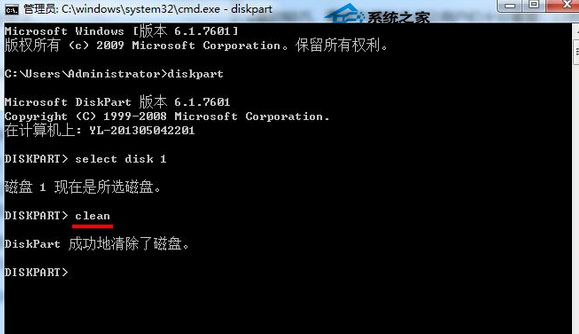 dos命令窗口 5、完成上面的操作后,右键计算机图标,选择“管理——存储——磁盘管理”,然后就能够看到未分配的可移动硬盘,此时u盘就像硬盘一样可以进行分区了;如下图所示: 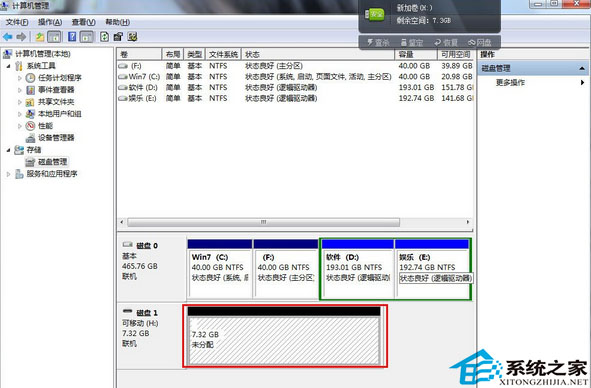 计算机管理 到这里就接近完成了,接下来大家就根据自己的需要将U盘分成若干个分区。分区后的U盘可以让我们管理文件方便不少,避免文件存放混乱带来的不便。还有更多关于U盘的教程欢迎大家登陆酷987下载查看。 (责任编辑:ku987小孩) |